
2025-04-18 10:59:02来源:meihuatou 编辑:佚名
在使用windows 11的过程中,有时会遇到开机后桌面无响应的情况。这种“假死”现象不仅令人烦恼,还可能影响到工作和学习的效率。本文将详细介绍如何应对这种情况,帮助你快速解决问题,恢复系统的正常使用。

首先尝试最简单的解决方法:重启电脑。有时候,一些临时性的软件冲突或系统错误会导致桌面假死。通过重启可以清除这些临时性问题,让系统恢复正常运行状态。
如果重启后问题依旧存在,可能是由于某些程序在开机时自动启动导致的。你可以通过以下步骤来检查并管理启动项:
1. 按下键盘上的“ctrl + shift + esc”组合键打开任务管理器。
2. 切换到“启动”标签页,查看哪些程序被设置为开机启动。
3. 对于不常用或者可疑的启动项,右键点击并选择“禁用”。
驱动程序的过期或损坏也可能引起系统假死。建议定期检查并更新你的显卡、声卡等硬件设备的驱动程序。访问硬件制造商的官方网站下载最新的驱动安装包进行安装。
如果上述方法都不能解决问题,那么可以考虑使用系统还原功能。系统还原点可以让你将系统恢复到之前的一个正常状态,从而排除由于最近安装了有问题的软件或进行了某些更改所引起的故障。
1. 在搜索框中输入“创建还原点”,然后选择相应选项打开系统属性窗口。
2. 转到“系统保护”标签页,点击“系统还原”按钮。
3. 按照向导提示选择一个还原点,完成系统还原过程。
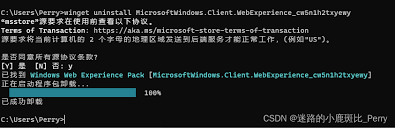
作为最后的手段,如果所有其他方法都无效,则需要考虑重新安装windows 11操作系统。这一步骤虽然较为繁琐,但能够彻底解决因系统文件损坏或感染病毒等原因造成的桌面假死问题。请确保备份好重要数据后再进行操作。
以上就是关于win11开机桌面假死没反应问题的一些解决办法。希望这些信息对你有所帮助,让你的电脑恢复顺畅运行。如果在操作过程中遇到任何困难,不妨寻求专业人士的帮助。

系统工具
79.38MB
下载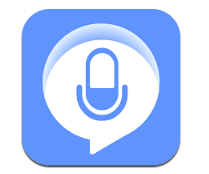
趣味娱乐
12.91MB
下载
趣味娱乐
40.14MB
下载
趣味娱乐
4.62MB
下载
教育学习
54Mb
下载
理财证券
13.16MB
下载
趣味娱乐
27.77MB
下载
系统工具
49.4 MB
下载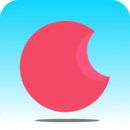
教育学习
40Mb
下载
系统工具
20.39MB
下载